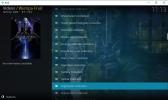Cara Memasang VPN di LibreELEC (dan Mengkonfigurasinya)
Sekilas, sepertinya tidak mudah untuk menginstal VPN di LibreELEC, terutama jika Anda belum menjadi pakar di platform. Panduan bahasa sederhana hari ini akan memandu Anda melalui proses menginstal VPN melalui add-on manajer VPN Kodi, lalu mengonfigurasinya untuk stream tercepat dan paling aman hanya dalam hitungan menit.
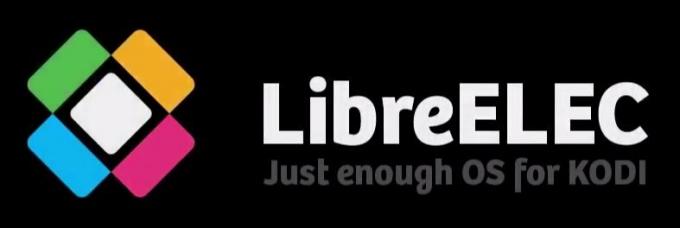
Menggunakan VPN di LibreELEC sama pentingnya dengan di platform lain mana pun. Sayangnya, sistem operasi memiliki kemampuan yang sangat terbatas dalam hal menjalankan perangkat lunak eksternal, menjadikan ini tugas yang rumit. Berkat sedikit tambahan Kodi, Anda dapat mengatur koneksi VPN langsung dari dalam Kodi, menghilangkan kebutuhan akan perangkat lunak klien VPN eksternal. Dan dengan semua pemasok VPN yang baik menggunakan standar protokol, metode ini bekerja dengan semuanya.
Kami akan menyajikan pengaya VPN Manager dan menunjukkan kepada Anda bagaimana cara menginstalnya. Dan setelah instalasi, kami juga akan menunjukkan kepada Anda cara mengkonfigurasinya dan, yang lebih penting, cara menggunakannya. Kami tidak akan menganggap Anda seorang ahli, jadi kami akan melengkapi diskusi kami dengan menjelaskan
apa itu VPN, cara kerjanya dan apa yang dilindungi. Dan karena Anda mungkin tidak terbiasa dengan LibreELEC, kami juga akan mengambil tinjauan singkat tentang layanan ini sebelum kami melihat petunjuk pemasangan VPN kami.Garansi uang kembali 30 hari
VPN Adalah Perlindungan Terbaik Anda Saat Menggunakan Kodi
Jika penyedia Layanan Internet Anda mencurigai Anda mungkin melanggar syarat dan ketentuan mereka, mereka dapat bereaksi dengan mengirimi Anda pemberitahuan pelanggaran hak cipta, mengurangi kecepatan Anda, atau lebih buruk lagi, mengganggu Anda layanan. Untuk menghindari gangguan seperti itu, kami sangat menyarankan Anda menggunakan VPN setiap kali Anda menggunakan Kodi.
Mengingat jumlah penyedia VPN yang tersedia, memilih satu bisa menjadi tantangan. Ada beberapa faktor penting yang perlu dipertimbangkan. Diantara mereka, kecepatan koneksi yang cepat akan mencegah buffering, kebijakan tanpa penebangan lebih lanjut akan melindungi privasi Anda, tidak ada batasan penggunaan yang akan memungkinkan Anda mengakses konten apa pun dengan kecepatan penuh dan perangkat lunak yang tersedia untuk banyak platform akan memungkinkan Anda menggunakan VPN dari perangkat apa pun yang Anda miliki.
VPN Terbaik untuk Kodi Is IPVanish

Kami telah menguji semua VPN teratas dan yang kami rekomendasikan untuk pengguna Kodi adalah IPVanish. Dengan 1.300+ server di lebih dari 60 negara di seluruh dunia, tanpa batas kecepatan atau pelambatan, bandwidth tidak terbatas, lalu lintas tanpa batas, kebijakan larangan penebangan ketat dan perangkat lunak klien tersedia untuk sebagian besar platform, IPVanish memiliki semua milik Anda perlu. Dan pièce de résistance? Enkripsi AES 256-bit yang tidak bisa dipecahkan benar-benar mengaburkan aliran data Anda, mencegah setiap dan semua pihak ketiga dari secara brutal memaksa masuk ke dalam aktivitas dan riwayat Anda secara online.
Baca lengkap kami Ulasan IPVanish.
Gambaran Cepat LibreELEC
LibreELEC adalah sistem operasi yang berfungsi penuh tetapi minimalis yang dibuat hanya untuk satu tujuan: Menjalankan Kodi pada perangkat keras "terbatas". Berdasarkan Linux dan awalnya ditujukan khusus untuk Raspberry Pi, sejak itu porting ke komputer single-board lainnya. Namanya singkat untuk “Libre Embedded Linux Entertainment Center“. Libre adalah bahasa Prancis gratis. Tidak gratis seperti dalam "tanpa biaya" tetapi gratis seperti dalam "kebebasan". LibreELEC didasarkan pada Linux meskipun dilucuti dari apa pun yang tidak perlu untuk menjalankan Kodi. Sistem Operasi termasuk Kodi dan itu akan boot ke dalamnya.
LibreELEC dimulai pada 2016 sebagai cabang dari OpenELEC, sistem operasi yang serupa, ketika "perbedaan kreatif" di antara para pengembang menyebabkan beberapa dari mereka keluar dari proyek dan memulai sendiri. Dibandingkan dengan pendahulunya, LibreELEC sangat mudah dipasang di perangkat Anda. Sangat hati-hati dalam mengembangkan penginstal perangkat lunak yang menyembunyikan sebagian besar kerumitan proses. Menggunakan perangkat lunak pencipta LibreELEC USB-SD akan memungkinkan Anda untuk menjalankan dan menjalankan tanpa masalah dalam waktu singkat.
Keuntungan dari LibreELEC
Keuntungan utama LibreELEC adalah ia tidak mengasapi sistem yang digunakannya dengan segala macam modul dan perangkat lunak yang tidak perlu. Ia memiliki semua yang dibutuhkan untuk Kodi - termasuk Kodi itu sendiri - dan tidak lebih. Ketika Anda mem-boot perangkat yang menjalankan LibreELEC, Linux dimulai secara otomatis dan, pada kenyataannya, Anda tidak dapat keluar dari Kodi dan kembali ke sistem operasi.
Masalah dengan Menginstal VPN di LibreELEC
Jadi, bagaimana cara menginstal klien VPN di LibreELEC? Seperti yang kita lihat, OS minimalis tidak bisa melakukan apa-apa selain menjalankan Kodi. Tidak ada penginstal paket di bawah LibreELEC. Bahkan tidak ada cara orang dapat menggunakan command prompt untuk memasukkan perintah untuk mendapatkan dan menginstal paket eksternal. Dan LibreELEC tidak memiliki antarmuka pengguna selain antarmuka pengguna Kodi. Lalu bagaimana kita bisa mengkonfigurasi VPN dan berinteraksi dengan klien VPN? Oleh karena itu, solusi ideal akan membuat klien VPN berjalan langsung di dalam Kodi.
Solusi - Menginstal Add-on VPN Manager Zomboided
Berita baiknya adalah solusi semacam itu ada. Dan itu berbentuk — Anda mungkin bisa menebaknya — sebuah tambahan Kodi. Ini disebut add-on Zomboided VPN Manager. Add-on ini kompatibel dengan sebagian besar pemasok VPN karena hampir semuanya menggunakan protokol standar. Dari dalam add-on, Anda akan dapat memilih server VPN Anda, membuat koneksi VPN dan memutusnya ketika Anda selesai.
Seperti banyak add-on, menginstal add-on VPN Manager adalah proses multi-langkah. Pertama-tama Anda perlu menginstal repositori yang sesuai. Kemudian, dari repositori itu, Anda dapat menginstal add-on yang sebenarnya. Dan untuk membuat hal-hal sedikit lebih menantang, repositori pertama-tama harus diunduh secara manual karena tidak tersedia melalui jalur sumber media Kodi seperti kebanyakan yang lain. Tapi jangan khawatir, instruksi terperinci kami akan membuat ini proses yang mudah, meskipun mungkin sedikit lebih rumit.
Mengunduh Gudang dan Memindahkannya ke Media Player Anda
Langkah pertama adalah mengunduh file instalasi repositori Zomboid ke pemutar media Anda. Demi kesederhanaan, mari kita asumsikan itu adalah Raspberry Pi. Prosesnya akan sama dengan perangkat lain yang menjalankan LibreELEC.
Tetapi dengan LibreELEC tidak memiliki antarmuka pengguna dan bahkan browser yang lebih sedikit, bagaimana hal ini dapat dilakukan? Inilah sebabnya mengapa ini sedikit lebih kompleks dari biasanya. Dan Anda akan memerlukan USB Flash drive untuk melakukannya.
Pertama, masukkan USB Flash Drive ke komputer Anda. Kemudian, unduh file instalasi Zomboided Repository dari GitHub dengan mengklik Link ini.
Ketika Anda mengklik tautan di atas, Anda akan diminta untuk memilih lokasi unduhan. Saran kami adalah menyimpannya langsung ke USB Flash drive. Itu akan menyelamatkan Anda dari kesulitan menyalinnya sesudahnya.
Sisa pengaturan akan dilakukan dari perangkat pemutar media LibreELEC.
Menginstal Gudang Zomboid di LibreELEC
Hal pertama yang perlu Anda lakukan adalah memasukkan USB Flash drive dengan file instalasi Repo Zomboided ke salah satu port USB Raspberry Pi.
Lalu, dari beranda Kodi, Anda harus mengklik Add-on di sebelah kiri dan kemudian klik Ikon Add-on Browser di kiri atas untuk layar. Itu yang terlihat seperti kotak terbuka.

Kemudian, dari layar browser Add-on, klik Instal dari file zip.

Arahkan ke USB Flash drive dan klik repository.zomboided.plugins-1.0.0.zip untuk meluncurkan instalasi repositori.

Setelah beberapa detik, sebuah pesan di kanan atas layar mengkonfirmasi instalasi repositori.

Menginstal VPN Manager dari Repository-nya
Dari langkah ini, sisa proses instalasi cukup standar. Anda harus tetap berada di halaman add-on browser. Jika tidak, kembalilah ke sana.
Sekarang klik Instal dari Repositori.

Klik Repositori Add-on Zomboid. Mereka dalam urutan abjad sehingga harus menjadi yang terakhir dalam daftar.

Klik Jasa lalu klik Manajer VPN untuk OpenVPN.

Klik Install di kanan bawah jendela berikutnya.

Setelah beberapa saat, pesan lain di kanan atas layar akan mengonfirmasi pemasangan add-on yang berhasil.

Mengkonfigurasi dan Menggunakan Add-on VPN Manager Zomboided
Anda memulai add-on Manajer VPN dengan mengklik ikonnya. Anda akan menemukannya dengan mengklik pertama Add-on di panel kiri layar utama Kodi, lalu Program tambahan. Saat memulai, Anda akan disambut oleh menu utama add-on.

Sebelum Anda dapat menggunakan add-on, Anda harus mengonfigurasinya dengan parameter yang tepat untuk penyedia VPN spesifik Anda. Mari kita lihat bagaimana hal itu dilakukan.
Dari menu utama, klik Pengaturan Add-on.

Pertama, Anda perlu mengkonfigurasi Parameter VPN Anda. Setelah memastikan Konfigurasi VPN dipilih pada panel kiri, di sebelah Penyedia VPN, klik panah untuk menelusuri pemasok VPN yang tersedia hingga pemasok Anda ditampilkan.
Selanjutnya, masukkan nama pengguna dan kata sandi Anda. Anda dapat membiarkan parameter lainnya diatur ke nilai default.
Maka, Anda harus mengklik Koneksi VPN di sebelah kiri

Klik Koneksi VPN pertama dan Anda akan melihat add-on mulai terhubung ke VPN. Setelah add-on terhubung, Anda akan melihat daftar server untuk terhubung. Pilih server yang Anda inginkan. Anda sekarang terhubung ke VPN.
Jika mau, Anda dapat menambahkan koneksi ke server lain. Misalnya, Anda dapat memilikinya server di AS, satu ke server di Inggris, satu ke server di Kanada dan beralih dari satu koneksi ke yang lain tergantung di mana di dunia yang Anda inginkan berada.
Dan Masih Ada Lagi ...
Fitur lain yang sangat menarik dari add-on VPN Manager adalah Add-on filter.

Dari layar itu, Anda dapat menentukan pengaya yang tidak menggunakan VPN sehingga koneksi VPN turun secara otomatis saat Anda memulai. Anda juga dapat mengaitkan add-on spesifik dengan koneksi VPN tertentu. Dengan begitu, jika Anda memiliki satu add-on tertentu yang memerlukan VPN ke lokasi tertentu, Anda dapat mengotomatiskan koneksi.
Kembali ke menu utama add-on, Mari kita lihat opsi lain apa yang tersedia. Mereka tidak akan membutuhkan banyak penjelasan karena semuanya cukup jelas. Tampilkan Status VPN cukup jelas. Begitu juga Ubah atau putuskan koneksi VPN. Siklus melalui Koneksi VPN utama akan melakukan hal itu dan Jeda pemfilteran add-on digunakan untuk menghentikan sementara filter add-on yang baru saja kami jelaskan.
Apa itu VPN?
VPN, atau Virtual Private Network, adalah mekanisme yang digunakan untuk meningkatkan keamanan dan privasi koneksi jaringan. Ini bekerja dengan mengenkripsi lalu lintas jaringan menggunakan metode canggih yang menjaga keamanan dan anonimitas. Mereka digunakan secara luas di dunia usaha di mana mereka mengamankan koneksi antara lokasi yang berbeda. Mereka juga digunakan untuk mengamankan akses jarak jauh ke jaringan perusahaan oleh karyawan jarak jauh. Untuk penggunaan umum, sehari-hari, beberapa pemasok VPN telah muncul dalam beberapa tahun terakhir menawarkan layanan VPN berbasis langganan.
Bagaimana Cara Kerja VPN?
VPN melakukan keajaibannya dengan membangun terowongan virtual antara klien VPN (biasanya berjalan di komputer atau perangkat Anda) dan server VPN yang berjalan di suatu tempat di jaringan penyedia VPN Anda. Lalu lintas jaringan apa pun yang melewati terowongan adalah terenkripsi dengan cara yang kompleks. Kami akan memberi Anda semua rincian teknis tetapi, singkatnya, lalu lintas yang berasal dari komputer Anda hanya dapat didekripsi oleh server VPN dan sebaliknya.
Jika seseorang memiliki kemungkinan untuk memeriksa lalu lintas Anda, (baik itu ISP Anda, pemerintah Anda, atau peretas lokal) yang mereka lihat adalah data yang tidak diketahui terjadi antara komputer Anda dan server VPN. Mereka tidak dapat memberi tahu apa data itu atau ke mana arahnya, di luar server VPN.
Mengapa Seseorang Membutuhkan VPN?
Anda tahu bahwa seseorang dengan kemungkinan memeriksa lalu lintas Anda yang baru saja kami sebutkan? Ya, seseorang itu ada. Bahkan, beberapa dari mereka ada. Penyedia Layanan Internet Anda bisa menjadi salah satunya, melihat lalu lintas Anda untuk memastikan Anda tidak melanggar syarat dan ketentuan mereka. Itu juga bisa menjadi orang yang beritikad buruk yang duduk di sebelah Anda di kedai kopi saat Anda menggunakan komputer Anda untuk melakukan Perbankan online. Keamanan dan privasi adalah alasan utama mengapa ada orang yang ingin menggunakan VPN. Bukankah kita semua lebih suka menyimpan barang-barang kita untuk diri kita sendiri?
BACAAN TERKAIT:Apa yang harus dilakukan jika Anda adalah korban pencurian identitas
Keuntungan besar lain dari VPN adalah efek samping dari cara kerjanya. Kapan pun lalu lintas jaringan Anda melewati VPN, situs web atau sumber daya Internet yang Anda sambungkan melihat lalu lintas berasal dari server VPN yang Anda gunakan dan bukan dari komputer Anda. Dengan banyak pemasok VPN yang menawarkan beberapa server di lokasi yang berbeda, ini dapat dimanfaatkan untuk memotong batasan geografis. Katakan Anda masuk Spanyol dan ingin mengakses situs web yang hanya memungkinkan akses dari dalam AS. Yang harus Anda lakukan adalah terhubung ke server web yang berlokasi di AS dan situs web yang Anda coba akses akan "berpikir" di sinilah Anda berada.
Kesimpulan
Jika Anda adalah pengguna LibreELEC dan Anda ingin menggunakan VPN, ada solusi untuk Anda. Add-on Zomboided VPN Manager akan bekerja dengan sebagian besar pemasok VPN dan ini bekerja dengan sangat baik. Instalasi dan konfigurasinya mungkin memerlukan beberapa langkah ekstra, dibandingkan dengan sebagian besar add-on lainnya, tetapi ini merupakan upaya kecil yang membawa imbalan besar.
Apakah Anda pengguna LibreELEC? Sudahkah Anda mencoba menginstal add-on Zomboided VPN Manager? Apakah Anda mengalami masalah? Bagaimana Anda menggambarkan pengalaman Anda? Kami senang untuk mendengarkan dari pembaca-pembaca kami. Silakan, bagikan komentar Anda di bawah ini.
Pencarian
Tulisan Terbaru
Wumpa Fruit Kodi Add-On: Cara Memasang Buah Wumpa
Dalam suasana hati untuk beberapa film hebat? Pusat media gratis da...
Cara Memasang Kodi di Kotak TV Android
Perangkat Kodi dan Android berjalan bersama. Media center open-sour...
Add-on Kodi Terbaik untuk Acara TV pada tahun 2020: Tetap Pribadi dan Tetap Menggunakan Server Cepat
TV telah mengalami sejumlah evolusi dalam beberapa dekade terakhir....